哥萨克3:中文免安装破解版
大家好,今天我给大家介绍一款备受瞩目的即时战略游戏《哥萨克3》中文免安装破解版...
2024-02-29
为照顾新手,今天简单介绍一下使用Notepad++搭建Python的开发环境。
直接介绍小编使用的环境吧:Notepad++和WinPython
如果你下载的是Python官方安装包,要用到第三方库的时候需要手动去下载,而WinPython绿色免安装,自带很多第三方库,解压即可使用,能省不少事。
Notepad++可以去官网下载,分为64位和32位,目前推荐32位,因为64位还不支持插件。有安装版和免安装版,小编一直用的是免安装版。具体设置:
1.安装PyNPP插件
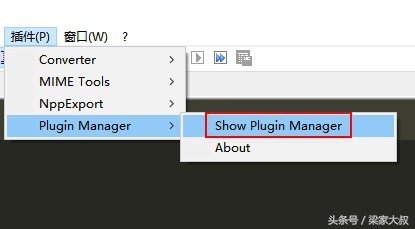
打开插件管理器

找到PyNPP并安装

找到PyNPP后,点击“Install”进行安装。
重启Notepad++
会提示重启Notepad++,点击“是”,完成插件的安装。
2.配置PyNPP插件

配置插件

点击“Options”,指定你的Python位置。
Python路径

如上图所示,小编的python.exe路径是D:Python
WinPython-64bit-3.4.4.4Qt5python-3.4.4.amd64目录下,所以插件的选项处指向这里即可:(如果是官网的Python,方法是一样的)
配置插件
点击“OK”即完成了配置。

3.运行脚本
运行脚本

这里有3中运行方式,推荐使用“Run file in Python Interactive”,运行效果:
运行效果

脚本执行后,可以停留在这个运行的窗口中,好处是写脚本的时候方便排错,或者可以在这个窗口下继续测试、查看信息:
报错也能查看
如上图,虽然abc的地方报错,但仍然可以在该窗口下查看变量ljds的内容。而如果使用第一种方式运行python(Run file in Python),那么只能按任意键退出了。
4.快捷键
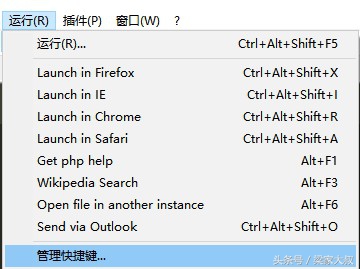
最后是关于设置快捷键,上面的截图是已经修改了默认的快捷键,你可以在这里设置:
设置快捷键

设置快捷键
文章结束。
以上内容就是为大家推荐的notepad安装详细教程(安卓文本编辑器使用方法)最佳回答,如果还想搜索其他问题,请收藏本网站或点击搜索更多问题
内容来源于网络仅供参考版权声明:所有来源标注为小樱知识网www.xiaoyin01.com的内容版权均为本站所有,若您需要引用、转载,只需要注明来源及原文链接即可。
本文标题:notepad安装详细教程(安卓文本编辑器使用方法)
本文地址:https://www.xiaoyin01.com/shcs/119825.html
相关文章
【转载搬运】ts【粥粥】合集 [9v+5.13g][百度盘] 大家好!今天给大家介绍一个网红粥粥...
2023-11-29
热点文章
2021年独生子女补贴新政策是真的吗(独生子女证有有效期吗)
2021年国庆节阅兵仪式几点开始几点结束(2021年国庆节还有阅兵吗)
鼠目寸光一点红是什么生肖动物(鼠目寸光一点红)指什么生肖,紧密
k0到k9的玩法大全(强制gc的玩法和注意事项)
入土为安是什么生肖《入土为安》打一个生肖动物,词语解释
浙江12月底全面停工是真的吗(浙江什么时候放假停工)
如何做t(t怎么把p做哭)
北京口碑最差的三甲医院(北京301医院最擅长什么)